Conectando o Workbench ao MySQL no Linux

No dia a dia de um(a) DBA, pessoas desenvolvedoras e até mesmo engenheiros(as) de dados é necessário ter acesso aos dados guardados, modelar um banco de dados ou fazer uma consulta. O MySQL Workbench é uma ferramenta gráfica que permite trabalhar de forma fácil e descomplicada com servidores de banco de dados. Neste artigo, iremos aprender a instalar e a conectar o Workbench ao MySQL no Linux. Vamos lá!?
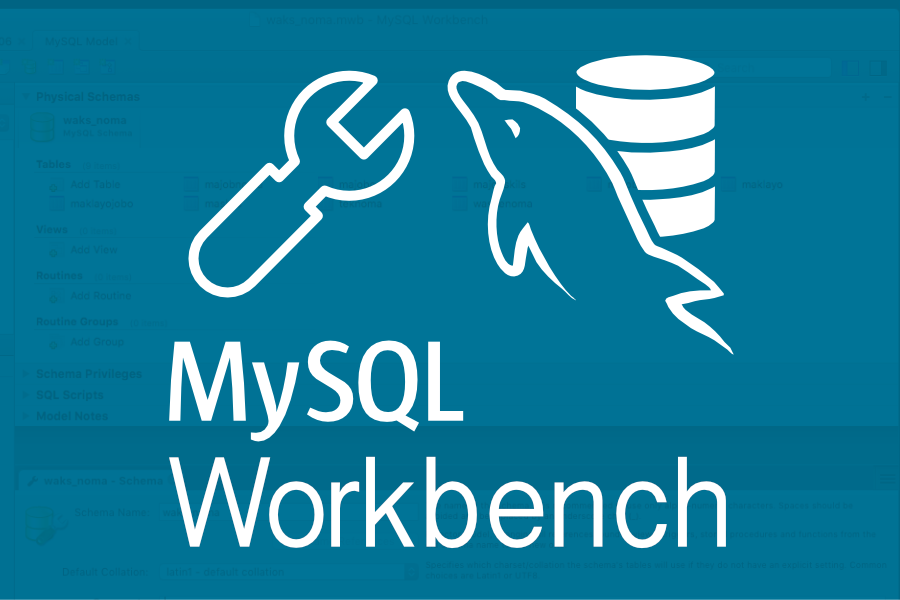
Baixando o MySQL Workbench
Ao acessar a página de download do MySQL Workbench, iremos selecionar o sistema operacional (Ubuntu Linux) e a versão (20.04) que está sendo utilizada neste tutorial. Depois de realizar essa ação, a página mostrará dois arquivos com essa versão, faremos o download do primeiro. Esse arquivo tem extensão .deb, que é um tipo de arquivo executável do Linux.

Em seguida, o site pedirá para fazer o login na Oracle ou para criar um login, mas não é necessário. Para continuar, clique em “apenas fazer o download”.
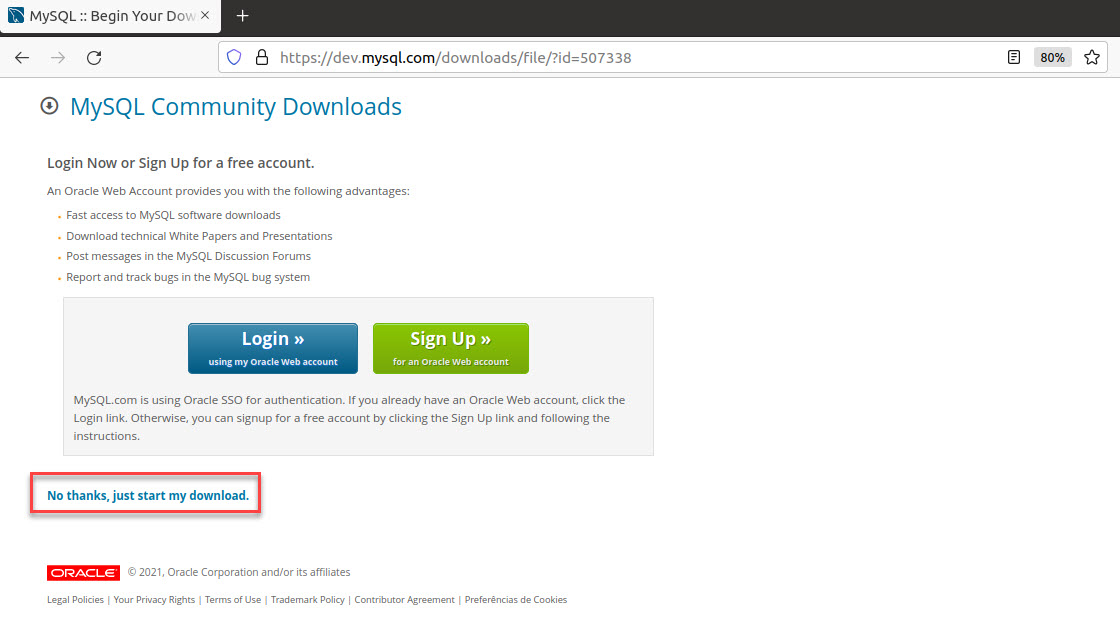
Depois de feito o download, vamos abrir o terminal do Linux e começar a instalação.

Preparando o ambiente para instalação
Antes de tudo, não podemos esquecer de fazer o login como root no terminal. Para isso, use o seguinte comando no terminal:
sudo suA sua senha será solicitada, digite e aperte enter.
Feito isso, estamos prontos para começar a instalação.
Instalando o MySQL Workbench
Antes de darmos o comando para a instalação, precisamos navegar até a pasta onde se encontra o arquivo baixado. Geralmente, os arquivos baixados ficam dentro da pasta Downloads. Para isso, use o seguinte comando no terminal:
cd DownloadsAperte enter e você estará dentro da pasta de Downloads.
Agora, precisamos descompactar o arquivo para que a instalação possa ser feita. Para isso, use o seguinte comando no terminal:
dpkg -i mysql-workbench-community_8.0.27-1ubuntu21.04_amd64.deb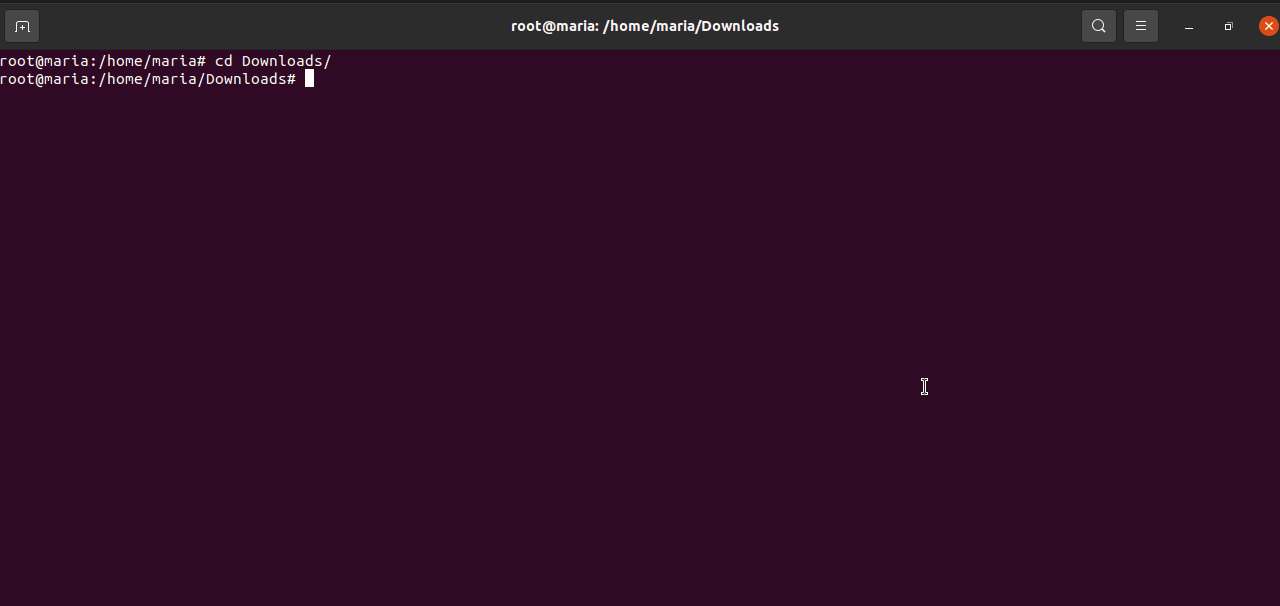
Atenção nesse comando: o nome do arquivo no comando precisa estar igual ao nome do arquivo dentro da pasta. Caso contrário, será retornado um erro informando que o arquivo não foi encontrado.
Mais um ponto de atenção: durante a execução do comando será mostrado alguns erros, mas esses erros não implicam em nenhum problema na instalação.
Agora estamos prontos para, de fato, instalar o MySQL Workbench. Para isso, use o seguinte comando no terminal:
apt-get -f install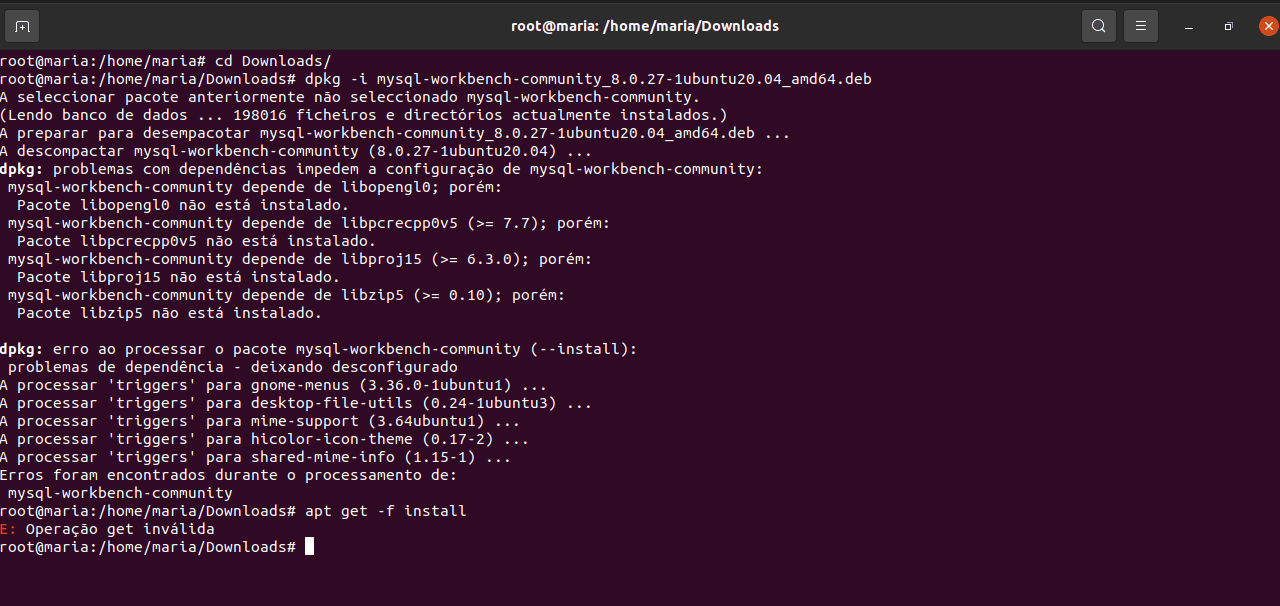
Depois da execução do comando terminar, vamos verificar se o MySQL Workbench foi instalado, pesquisando pelos aplicativos.
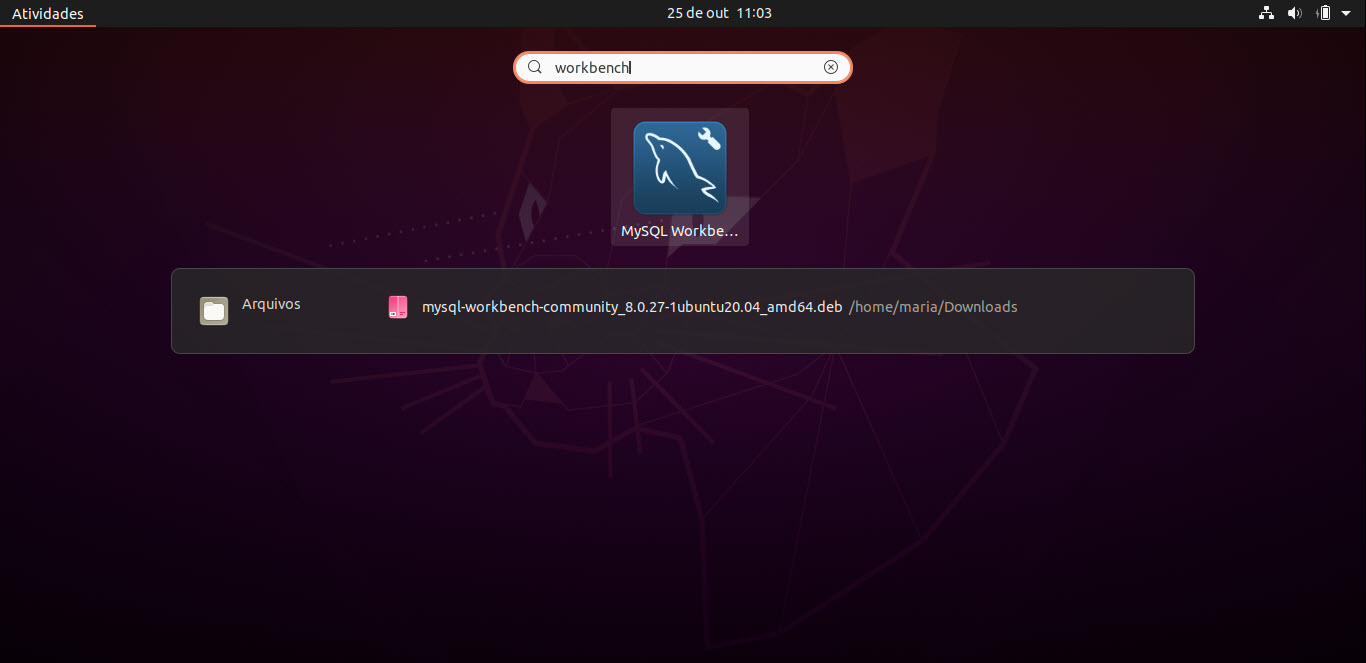
Conectando ao MySQL Workbench
Vamos abrir o MySQL Workbench clicando no ícone e começar a configurar a conexão. Se você tiver o MySQL Server instalado, por padrão, no Workbench a conexão localhost vem pré-configurada.
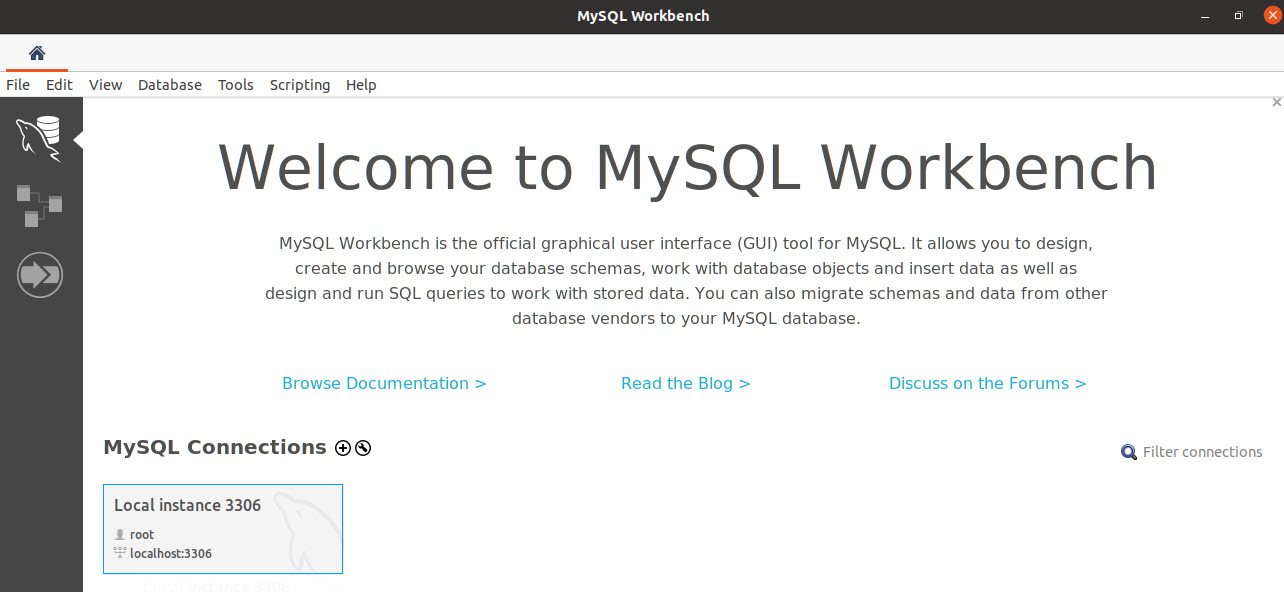
Ao clicar duas vezes sobre a conexão, abrirá uma janela que solicita a senha. Então, é só digitar a senha e clicar em ok.
Prontinho, conexão feita! Agora você pode começar a praticar e criar banco de dados, tabelas e querys.
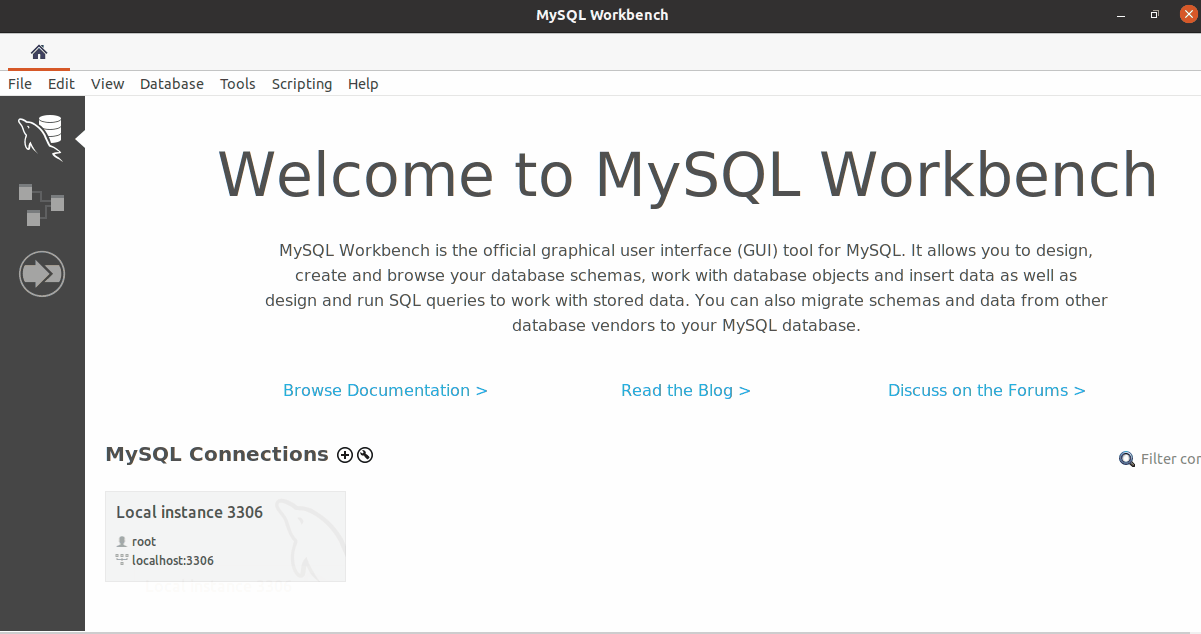
Gostou deste artigo e quer conhecer ainda mais sobre banco de dados e o MySQL?
A Formação SQL com MySQL Server da Oracle foi feita para você! Aqui, te ajudaremos em todos os passos do processo, desde a instalação até a criação de um banco de dados.